5 måder til sikker og vellykket nulstilling af iCloud-adgangskode
Vi har sat mange adgangskoder til en masse software. Hvis du glemmer din iCloud-adgangskode, introducerer denne artikel fem måder at gøre det på Gendannelse af iCloud-adgangskode.
Vi ved, at du kan støde på uforudsete situationer, såsom ikke at have et telefonnummer eller en enhed logget ind på din iCloud-konto. Bare rolig; vi har løsninger til enhver situation.
Den første er en genial, men sikker metode, der kan løse dit problem. De andre fire måder forsøger at hjælpe dig med at løse dit problem officielt.
Bemærk: Er din iCloud- og Apple ID-adgangskode den samme? Ja. De bør være de samme, fordi hvis du nulstiller Apple ID-adgangskoden, ændres din iCloud-adgangskode automatisk til den adgangskode. Hvis de er forskellige, kan det indikere, at du har to Apple-id'er. Desuden kan ét Apple ID indstille forskellige e-mails og telefonnumre.
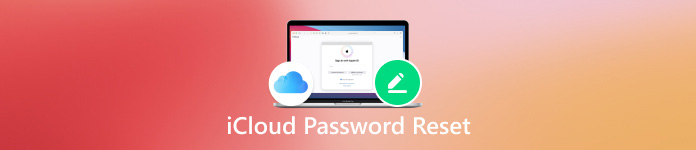
I denne artikel:
Del 1. Omgå iCloud-aktiveringslås uden telefonnummer
Som forklaret før, kan du have to Apple ID'er. I dette tilfælde er det vanskeligt at nulstille iCloud-login-adgangskoden, fordi du ikke aner, hvad det andet Apple-id er. For at løse dette dilemma kan du downloade imyPass iPassBye til din Windows- eller Mac-computer og nulstille din adgangskode.
imyPass iPassBye omgår aktiveringslåsen, så du kan få adgang til din iPhone igen, hvis du glemmer din adgangskode. Dette program låser din iCloud-adgangskode op uden et telefonnummer eller e-mail. Den understøtter alle versioner af iOS-systemer og er 100% sikker.

4.000.000+ downloads
Omgå iCloud-aktiveringslås uden adgangskode.
Kun flere klik er nødvendige i hele processen – super brugervenligt.
Sikker, enkel, smart og nyttig.
Understøtter alle iOS-systemer, inklusive den nyeste iOS 18.
Lad os se, hvordan du omgår iCloud-aktiveringslåsen med imyPass iPassBye.
Tilslut enhed
Installer og start programmet på en computer. Tilslut din enhed til computeren. Hvis din enhed spørger, om den skal have tillid til computeren, skal du trykke på Tillid.

Bekræfte
Læs forholdsreglerne og klik på Start knappen for at bekræfte.

Forbered din iPhone
Klik iOS Jailbreaking Tutorial på denne skærm, følg selvstudiet for at forberede dine enheder, og klik derefter på Næste knap.

Start proces
Hvis trin 3 er gennemført, skal du klikke Start omgåelse af aktivering og vent på, at processen er færdig.

Del 2. Nulstil adgangskode til iCloud på betroede enheder (2 måder)
Hvordan kan jeg finde min Apple iCloud-adgangskode? Når du har logget ind på en enhed med to-faktor-godkendelse, er denne enhed betroet. Derfor vil nulstilling af Apple ID-adgangskode være mere tilgængelig på betroede enheder. Her vil vi introducere, hvordan du nulstiller iCloud-adgangskoder på iPhone og Mac.
Nulstil iCloud-adgangskode på iPhone
Skift Apple ID-adgangskode på din iPhone, og iCloud-adgangskoden synkroniseres automatisk.
Åbn Indstillinger app på din iPhone.
Tryk på din iPhone-enhedsnavn. Vælge Log ind og sikkerhed, og tryk på Skift kodeord.
Indtast din iPhone-adgangskode. Indtast din nye adgangskode to gange for at nulstille den.
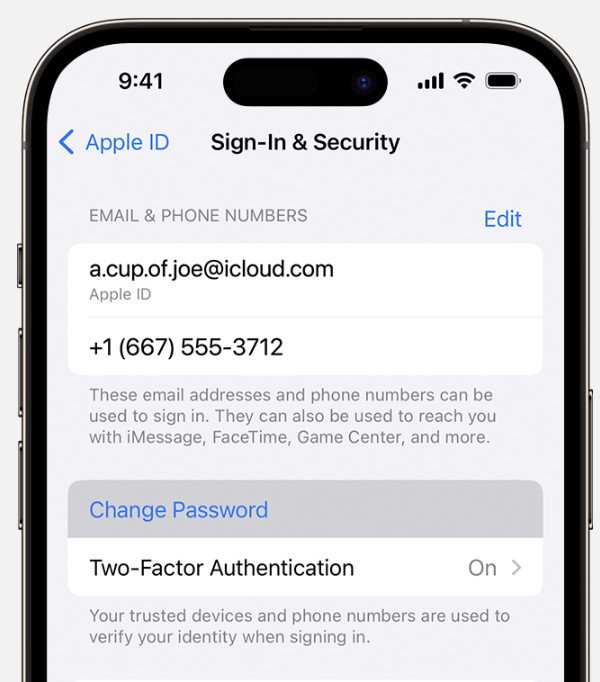
Tips: Indtastning af din iPhone-adgangskode bekræfter din identitet, så lad være glem din iPhone-adgangskode.
Nulstil iCloud-adgangskode på Mac
Nulstilling af iCloud-e-mail-adgangskode på en Mac svarer til at nulstille den på en iPhone. Begge kræver, at du går ind i Apple-kontoindstillingen.
Klik på Apple-menuknappen, og vælg Systemindstillinger. Vælg dit navn.
Vælg Log ind og sikkerhed og klik Skift kodeord.
Du skal også indtaste din Mac-adgangskode, før du nulstiller din Apple-adgangskode.
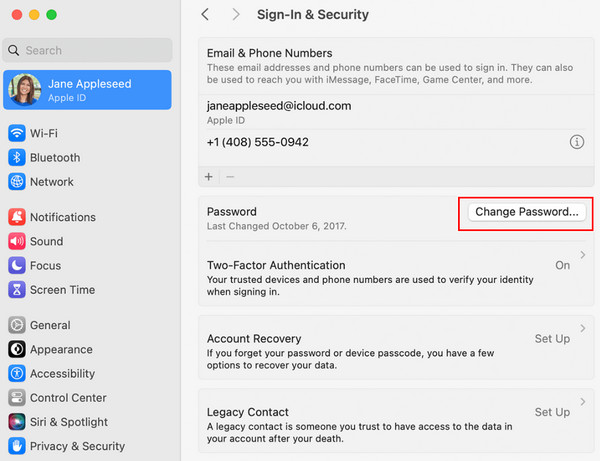
Del 3. Sådan nulstiller du iCloud-adgangskode med andre enheder (2 måder)
Hvis du ikke har en pålidelig enhed og ønsker at nulstille iCloud-adgangskoden med e-mail eller telefonnumre, tilbyder Apple-support også to måder for dig. Efter nulstilling kan du logge ind på den nye enhed. Dernæst vil vi vise, hvordan du nulstiller en iCloud-adgangskode med iforgot Apple com og en upålidelig iPhone.
Nulstil iCloud-adgangskode med iforgot Apple Com
Ifølge Apples supportembedsmænd, hvis du glem din iCloud-adgangskode, at gå til iforgot Apple er den hurtigste måde at nulstille det på, uanset om dit telefonnummer eller din e-mail kan modtage en kode.
Gå til iforgot Apple og indtast dit telefonnummer eller din e-mail. Klik Blive ved.
Du vil have to metoder til at finde din Apple ID-adgangskode. Vælg mellem at modtage en kode eller besvare sikkerhedsspørgsmål, og klik Blive ved.
Du kan nulstille din adgangskode, efter du har besvaret spørgsmål eller indtastet koden, der er sendt til dit telefonnummer eller din e-mail. Indtast din nye adgangskode to gange. Klik Nulstille kodeord.
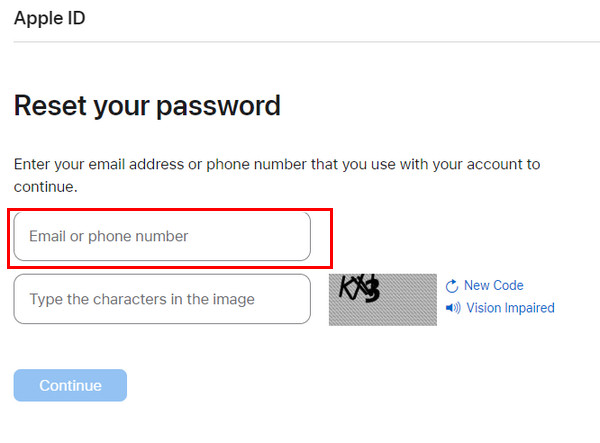
Nulstil iCloud-adgangskode på en iPhone, der ikke er tillid til
For at forberede denne iPhone skal du downloade Apple Support-appen fra App Store. Du behøver ikke bekymre dig om dit privatliv, fordi Apple ikke gemmer nogen af dine oplysninger på enheden.
Åbn Apple Support-appen, og naviger til Supportværktøjer. Trykke på Nulstille kodeord og vælg Et andet Apple ID.
Indtast dit Apple ID, telefonnummer eller e-mailadresse. Tryk på Næste.
Nu kan du nulstille din adgangskode.
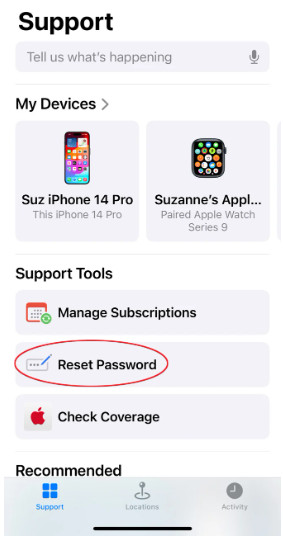
Konklusion
Nulstilling af iCloud-adgangskode er et almindeligt problem for Apple-brugere, fordi Apple værdsætter brugernes privatliv og kontosikkerhed, hvilket gør det irriterende, hvis du glemmer din Apple-adgangskode.
Denne artikel introducerer fem måder at nulstille iCloud-adgangskoden på. Hvis du ikke har et telefonnummer eller en e-mailadresse, imyPass iPassBye er din løsning. Hvis du vil nulstille din iCloud-adgangskode med andre enheder, skal du downloade Apple Support-appen eller gå til iforgot-webstedet.
Håber dette indlæg løser dit problem. Kender du andre metoder til at nulstille iCloud-adgangskoden? Del dem med andre læsere og diskuter din oplevelse nedenfor.
Hot løsninger
-
Lås iOS op
- Gennemgang af de gratis iCloud Unlock Services
- Omgå iCloud-aktivering med IMEI
- Fjern Mosyle MDM fra iPhone og iPad
- Fjern support.apple.com/iphone/adgangskode
- Anmeldelse af Checkra1n iCloud Bypass
- Omgå adgangskoden til iPhone-låseskærmen
- Sådan Jailbreak iPhone
- Lås iPhone op uden computer
- Omgå iPhone låst til ejer
- Fabriksindstil iPhone uden Apple ID-adgangskode
-
iOS-tip
-
Lås Android op
-
Windows-adgangskode

